1. Kita buat lingkaran dengan ellipse tool, letakkan di tengah-tengah lembar kerja dengan menekan tombol P.
2. Buat tiga kotak persegi panjang dan letakkan seperti di bawah ini
3. Blok semua objek. Lalu klik Arrange-Shapping-Back Minus Front
4. Klik objek di atas – klik Arrange – klik Break Curve Apart
4. Klik objek di atas – klik Arrange – klik Break Curve Apart
Lalu warnai isi dan garis objek sbb:
- merah pada objek sebelah atas
- hijau pada objek di tengah
- biru pada objek di bawah.
5. Tulis INDOSIAR di tengah-tengah objek
- Jenis Font : Arial Black
- Beri warna biru
6. Kemudian kita menjadikan huruf O pada INDOSIAR berbeda dengan cara
- Klik Arrange - Break Artistict Text
- Hasilnya huruf-huruf INDOSIAR terpecah. Kemudan kita hapus huruf O dan kita ganti dengan kreasi
kita sendiri. Yaitu dengan membuat lingkaran dengan Ellipse Tool
- Letakkan huruf O kreasi kita tadi di tengah Tulisan
7. Beri bingkai dengan Rectangle Tool - Atur keempat Rectangle Corner Roundness nya
menjadi masing-masing 50
Rectangle Corner Roundnes (pada Property Bar)
- Atur ketebalan garis bingkai menjadi 2 mm sampai 4 mm
Select Outline (pada property bar)
- Beri warna garis bingkai tadi dengan warna merah
(ingat bahwa untuk memberi warna isi kita klik objeknya lalu klik kanan pada warna
sedangkan untuk memberi warna garis kita klik objeknya lalu klik kiri pada warna)
Sehingga nampak seperti dibawah:
Selamat berkreasi
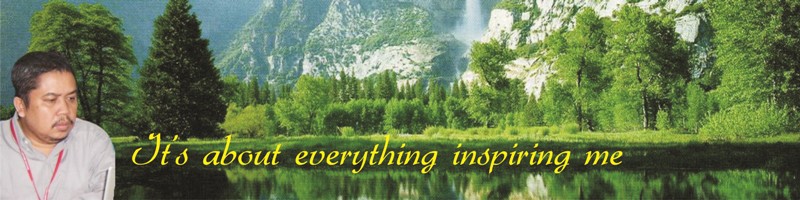
Terima kasih mas informasinya sangat bermanfaat sekali ..
BalasHapusuntuk inspirasi logo bisa kesini http://www.sribu.com/id/services/logo-design
buat desain logo lainnya silahkan cek klik :
BalasHapushttp://www.weddingque.com/2017/04/harga-jasa-foto-dan-video-shooting.html
http://www.weddingque.com/2018/03/jasa-liputan-perusahaan.html
http://www.weddingque.com/2017/12/jasa-liputan-fotografer-video-shooting.html
http://www.weddingque.com/2017/12/jasa-liputan-foto-video-shooting.html
http://www.weddingque.com/2018/08/jasa-photo-prewedding-murah-meriah.html
http://www.weddingque.com/2017/04/jasa-desain-profesional-jakarta.html
http://www.weddingque.com/2017/08/galeri-liputan-video-shooting.html
http://www.weddingque.com/2017/04/harga-paket-pernikahan-rumahan-wedding.html
https://www.dagangku.com/2019/01/jasa-liputan-fotografer-dan-video.html